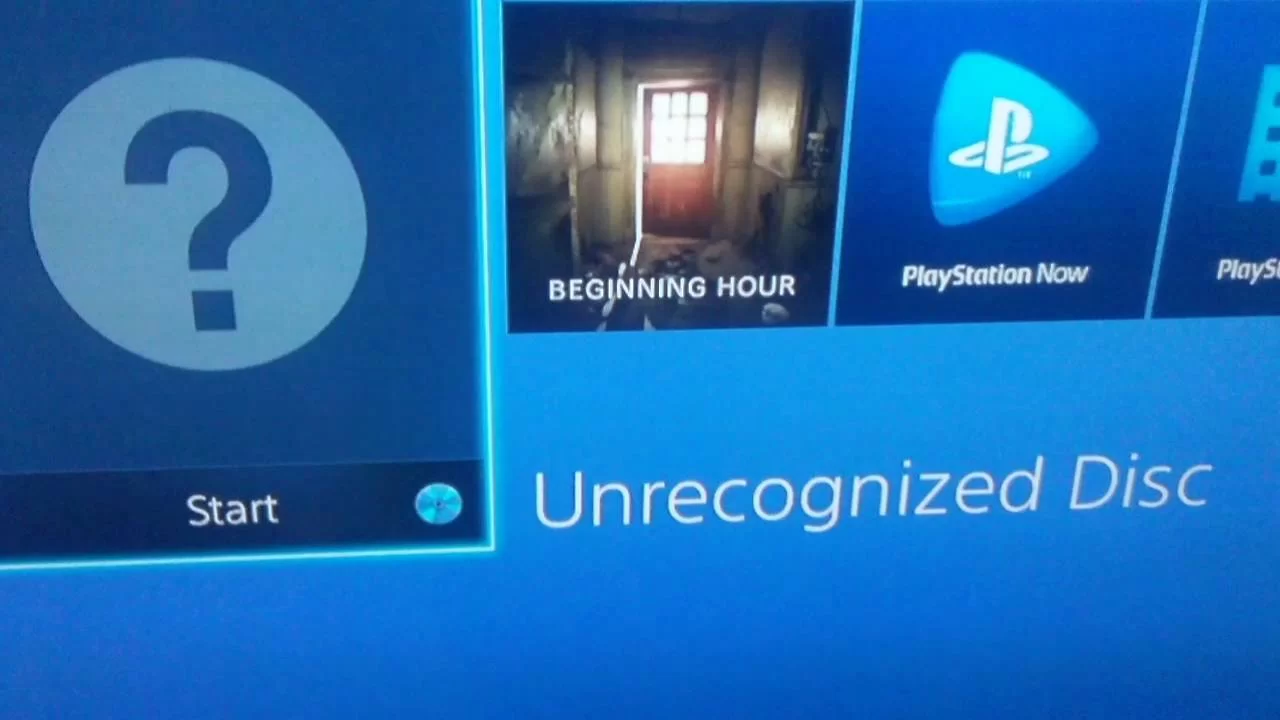
En iyi cevap: PS4'ünüz bir diski kabul etmediğinde yapabileceğiniz birkaç şey var, ancak en yaygın nedenlerden bazıları düzeltmesi en kolay yol olabilir. Ya diskinizi mikrofiber bir bezle temizleyin ya da konsolunuzu güvenli modda yeniden başlatmayı deneyin.
Neyin yanlış olduğunu nereden bileyim?
İlk önce sorunu çözmek için birkaç adım atıncaya kadar sorunun tam olarak ne olduğunu genellikle bilemezsiniz.
PlayStation 4'ünüz bir diski kabul etmiyorsa, hem donanım hem de yazılım cephesinde sayısız faktör olabilir. Eski ya da ikincisi sizi sorunlara boğuşan olsun, bir şekilde kendiniz düzeltebilirsiniz. PlayStation 4'ünüzün tamamen kıskacını tavsiye etmem, ancak diski temizlemeniz veya konsolu yeniden başlatmanız işe yaramazsa, çözümü ortadan kaldıracak küçük düzeltmeler yapmanın yolları vardır.
PS4'ünüzde bir diskin olup olmadığını kontrol edin
Kaç kişinin bunu düşünme eğiliminde olmadığına şaşıracaksınız, çünkü anlatması çok kolay. PS4'ünüz bir diski kabul etmiyorsa, diskte zaten unutmuş olduğunuz veya sizin bilginiz olmadan oraya bir disk yerleştirilmiş olabilir. Bu durumda, önce o diski çıkarın. Ve çıkarmazsa, aşağıdaki adımlardan birkaçı gibi el ile çıkarma vidasını kullanmanız gerekir.
Diski temizle
Bu beynin süzgecine benzemiyor ama diski dikkatlice temizlemelisiniz. İlk bakışta hızlı bir şekilde kontrol ediyorsanız, bir disk iyi görünebilirken, yüzeysel çiziklerden veya tozdan kurtulmak için hala hızlı bir cila gerekebilir. Kuru bir mikrofiber bezle aşağı sürtmeyi deneyin ve ayrıca disk üzerinde görülmesi zor olabilecek küçük çatlaklar olmadığını kontrol edin.
Silerek temizlerken sıvı temizlik maddesi kullanmamalısınız.
Güvenli Mod'dan yeniden başlat ve güncelle
Bu adıma başlamak için PlayStation 4'ünüzün sadece Dinlenme Modunda değil tamamen kapalı olduğundan emin olun .
Kapattıktan sonra, güç düğmesini birkaç saniye basılı tutun .
İlk bip sesini ve ardından 7 saniye sonra bir başka bip sesi duyacaksınız. İkinci bip sesinden sonra düğmeyi bırakın.
DualShock 4 denetleyicinizi , USB şarj kablosunu talimatlarda belirtildiği şekilde kullanarak konsola bağlayın.
Buradan, seçim için listelenen seçeneklerin bulunduğu siyah bir ekran göreceksiniz. Birincisini seçin: PS4'ü yeniden başlatın veya üçüncüsü: Sistem Yazılımını Güncelleyin.
Konsolunuz bundan sonra normal şekilde açılmalıdır.
Manuel çıkarma vidasını sıkın
Not: Bu, her kabloyu PS4'ünüzden çıkarmanızı gerektirir.
Hangi model konsolda oynuyorsanız olun, orijinal PS4, PS4 Slim veya PS4 Pro olsun, her birinin sorun çıkarması ve diskinizin takılması durumunda disk sürücüyle ilişkilendirilmiş bir el ile çıkarma vidası vardır. Sony neyse ki PS4'ünüzün başlangıçta bir diski kabul etmemesi sorununu kolayca çözme eğiliminde olan bu vidayı tam olarak nasıl sıkılacağınızı gösteren diyagramlara sahip.
Orijinal PS4 Modeli
PS4'ünüzü 2013 ile 2015 ortasında satın aldıysanız, muhtemelen bir CUH-1000 Serisi modeline veya CUH-1110 Serisi modeline sahip olabilirsiniz.
Sol HDD bölmesi kapak panelini yavaşça aşağıda gösterildiği gibi kaydırın .
Şimdi iki delik kümesi göreceksiniz . Önden, diğer deliklerle gruplanmamış bir yuvaya gelene kadar bu delikleri izleyin . Vidanın olacağı yer burası . (Gerekirse bir el feneri kullanın).
Yerleştirildikten sonra vidayı gerektiği gibi sıkın .
HDD panelini tekrar yerleştirin ve konsolunuzu takın.
PS4 CUH-1200 Modeli
2015 yılının ortasından Eylül 2016'ya kadar, PS4 alan herkes PS4 CUH-1200 Serisini aldı.
Yukarıdaki adımlar gibi, HDD kapak yuvasını sökerek başlayın . Parmaklarınızı kaldıraç olarak kullanarak, üst paneli kaydırmak için dikişin etrafına eşit basınç uygulayın. (Panel yaklaşık 7 mm hareket etmeli ve bir tık sesi duyulacaktır).
Şimdi HDD’nin kendisini kısmen kaldırmanız gerekecek. PlayStation sembolleriyle bir vida göreceksiniz . Saatin tersi yönde bu vidayı sökerek basitçe HDD'yi çekip çıkarabilirsiniz.
Daha sonra aşağıdaki şekildeki gibi el ile çıkarma vidasını görmelisiniz .
Ve 2016 sonlarından bugüne PS4 satın aldıysanız, muhtemelen ayırt etmesi kolay olan PS4 Slim veya PS4 Pro'ya sahip olacaksınız.
Bu, sıkıştırılması en kolay olan seridir.
Konsolunuzu ters çevirin ve doğrudan PlayStation logosunun üzerindeki dairesel deliğe bakın .
Tornavidayı buraya yerleştirin ve döndürün .
Sony'ye gönder
Son çare olarak, bu sadece çözebileceğiniz bir sorun olmayabilir. Bu durumda Sony adım atmalı ve oradan almalı. Servis talebinde bulunmak kolaydır .
Dikkat
Yapmanız gereken ilk şey, diski temizlemektir ve parçalara ayırmadan önce konsolunuzu yeniden başlatın. Bu sorunu çözmezse, o zaman Sony'nin ilgilenmesi gereken bir şey var.
Web sitemizde en iyi deneyimi elde etmek için lütfen çerezleri kabul ediniz.
Çerezler olmadan çalışmayacak bazı özellikte mevcuttur.
Kullandığımız çerezler hakkında daha fazla bilgi edinmek için,çerezler hakkında bilgi sayfamızı ziyaret edin..